Aggiungere eventi dell'elemento dell'area di lavoro fabric a un flusso di eventi (anteprima)
Questo articolo illustra come aggiungere l'origine evento dell'elemento dell'area di lavoro infrastruttura a un flusso di eventi.
Gli eventi degli elementi dell'area di lavoro infrastruttura sono eventi discreti dell'infrastruttura che si verificano quando vengono apportate modifiche all'area di lavoro infrastruttura. Queste modifiche includono la creazione, l'aggiornamento o l'eliminazione di un elemento fabric.
Con i flussi di eventi di Fabric è possibile acquisire questi eventi dell'area di lavoro infrastruttura, trasformarli e indirizzarli a varie destinazioni in Fabric per un'ulteriore analisi. Questa perfetta integrazione degli eventi dell'area di lavoro infrastruttura all'interno dei flussi di eventi di Fabric offre maggiore flessibilità per il monitoraggio e l'analisi delle attività nell'area di lavoro Infrastruttura.
I flussi di eventi di Fabric supportano gli eventi dell'area di lavoro fabric seguenti:
- Microsoft.Fabric.ItemCreateSucceeded
- Microsoft.Fabric.ItemCreateFailed
- Microsoft.Fabric.ItemUpdateSucceeded
- Microsoft.Fabric.ItemUpdateFailed
- Microsoft.Fabric.ItemDeleteSucceeded
- Microsoft.Fabric.ItemDeleteFailed
- Microsoft.Fabric.ItemReadSucceeded
- Microsoft.Fabric.ItemReadFailed
Importante
Le funzionalità avanzate dei flussi di eventi di Fabric sono attualmente in anteprima.
Nota
Questa origine non è supportata nelle aree seguenti della capacità dell'area di lavoro: Germania centro-occidentale, Stati Uniti centro-meridionali, Stati Uniti occidentali 2, Stati Uniti occidentali3, Europa occidentale, India occidentale.
Prerequisiti
- Accesso all'area di lavoro Premium di Fabric con autorizzazioni di collaboratore o superiore.
- Un'area di lavoro infrastruttura con eventi da tenere traccia.
Nota
Il numero massimo di origini e destinazioni per un flusso di eventi è 11.
Aggiungere eventi dell'elemento dell'area di lavoro infrastruttura come origine
Selezionare Eventstream per creare un nuovo flusso di eventi. Assicurarsi che l'opzione Funzionalità avanzate (anteprima) sia abilitata.
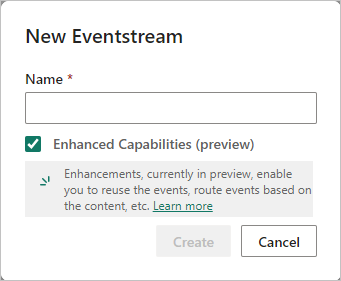
Nella schermata successiva selezionare Aggiungi origine esterna.
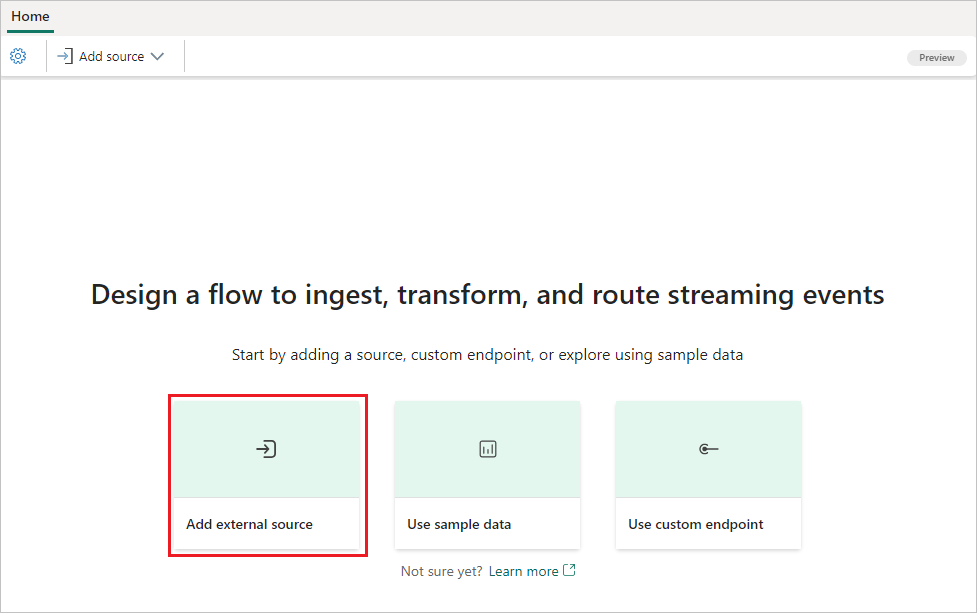
Configurare e connettersi agli eventi dell'elemento dell'area di lavoro infrastruttura
Nella schermata Selezionare un'origine dati selezionare Eventi dell'elemento dell'area di lavoro infrastruttura.
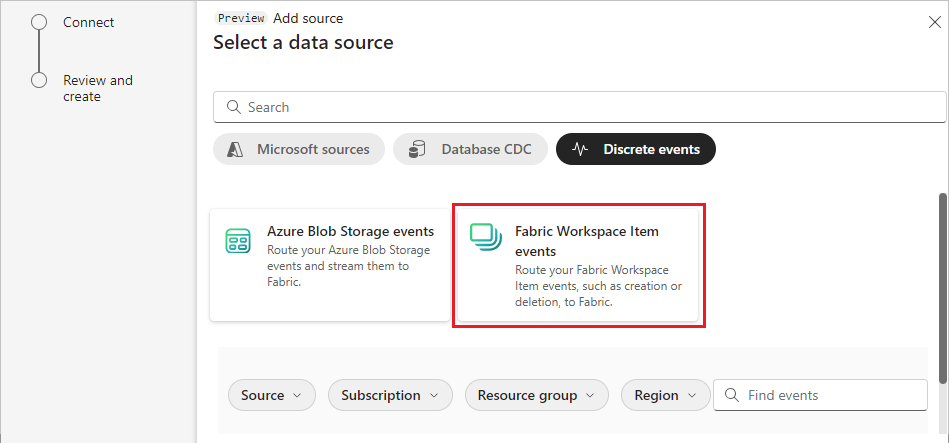
Nella schermata Connetti selezionare l'area di lavoro e il tipo di evento specifico da acquisire nel flusso di eventi. Per impostazione predefinita, vengono acquisiti tutti gli eventi supportati.
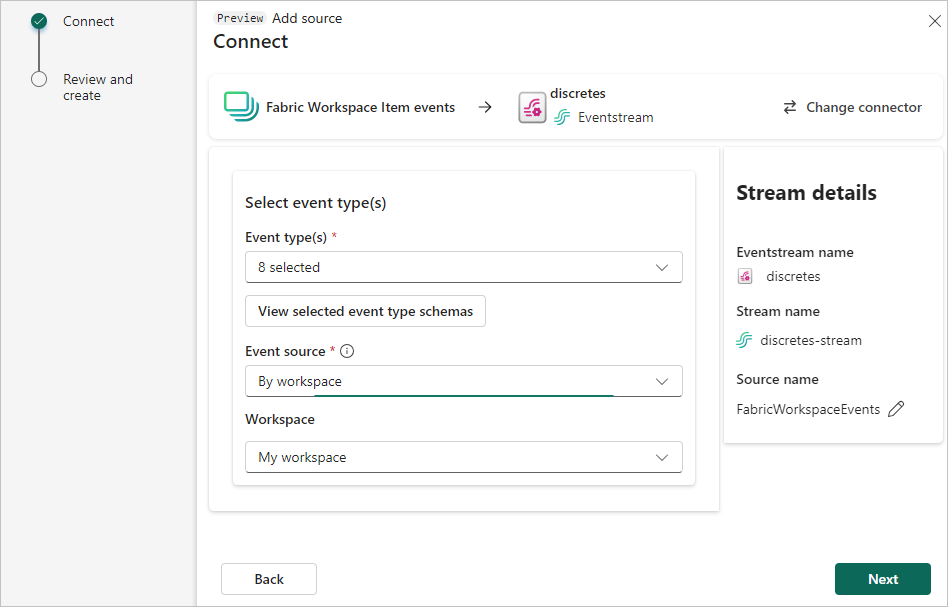
Selezionare Avanti.
Nella schermata Rivedi e crea selezionare Aggiungi per completare la configurazione per gli eventi degli elementi dell'area di lavoro Infrastruttura.
Dopo aver creato la connessione, è possibile visualizzare l'origine eventi dell'elemento dell'area di lavoro infrastruttura aggiunta al flusso di eventi in modalità di modifica. Selezionare Pubblica per pubblicare il flusso di eventi e acquisire gli eventi dell'area di lavoro.
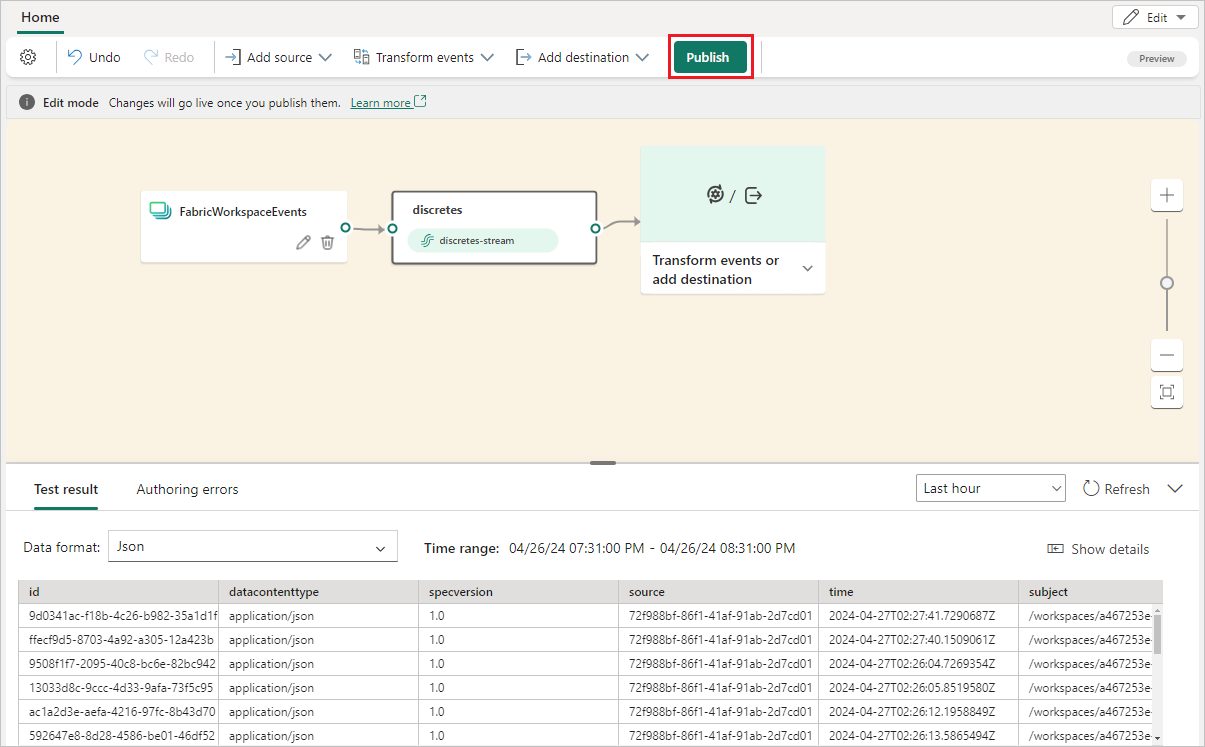
Nota
Prima di procedere con la trasformazione o il routing degli eventi, assicurarsi che gli eventi dell'area di lavoro siano stati attivati e inviati correttamente al flusso di eventi.
Per trasformare gli eventi dell'area di lavoro Infrastruttura, aprire il flusso di eventi e selezionare Modifica per attivare la modalità di modifica. È quindi possibile aggiungere operazioni per trasformare gli eventi dell'area di lavoro infrastruttura o instradarli a una destinazione, ad esempio Lakehouse.
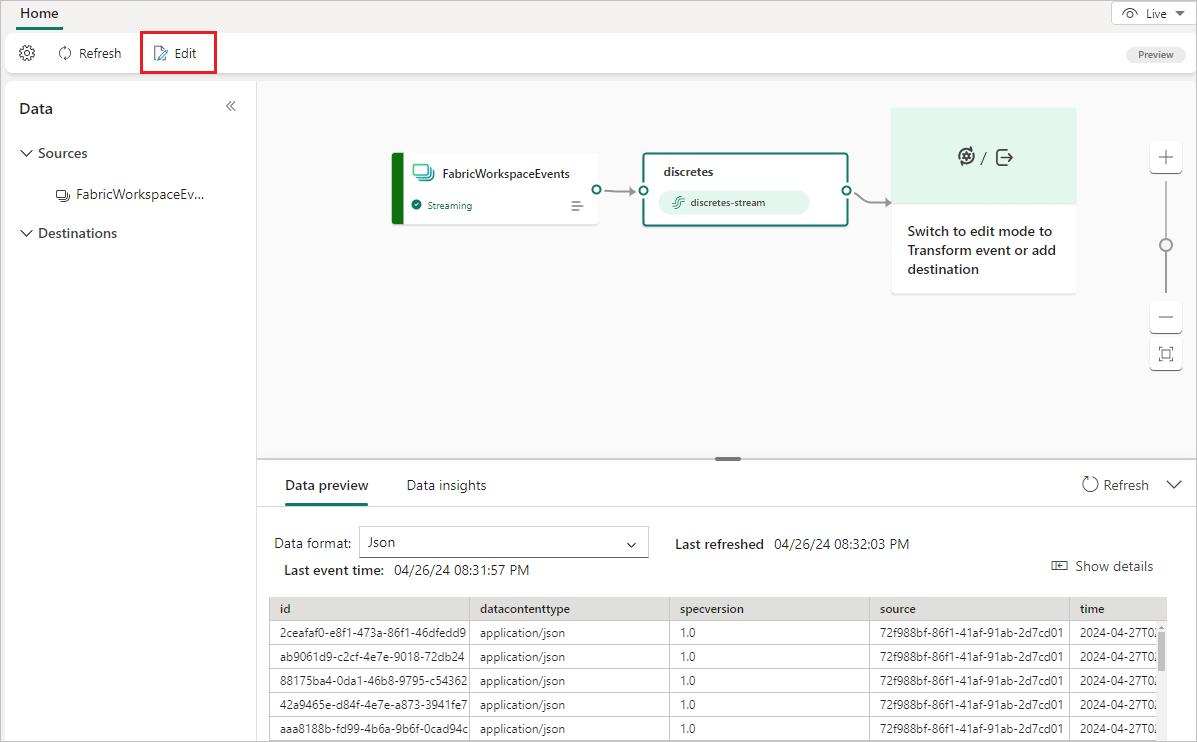
Limitazioni note
- Attualmente, i messaggi di errore non sono disponibili quando si verifica un errore in origini eventi discreti.
- Attualmente, la funzionalità Anteprima dati non è disponibile per origini eventi discreti.
Contenuto correlato
Commenti e suggerimenti
Presto disponibile: Nel corso del 2024 verranno gradualmente disattivati i problemi di GitHub come meccanismo di feedback per il contenuto e ciò verrà sostituito con un nuovo sistema di feedback. Per altre informazioni, vedere https://aka.ms/ContentUserFeedback.
Invia e visualizza il feedback per